苹果手机怎么倒通讯录到安卓手机通讯录 安卓手机通讯录如何快速导入到iphone
日期: 来源:铲子手游网
在日常生活中,我们经常会遇到手机更换或者换机的情况,而其中最令人头疼的问题之一就是如何将通讯录从一部手机快速地导入到另一部手机中,对于苹果手机用户而言,他们可能会遇到将通讯录导入到安卓手机中的困难;而对于安卓手机用户,则可能会遇到将通讯录导入到iPhone中的挑战。如何在这两种手机系统之间迅速、方便地进行通讯录的迁移,成为了许多用户关注的焦点。接下来我们将探讨苹果手机怎样导入通讯录到安卓手机,以及安卓手机如何快速导入到iPhone的方法。
安卓手机通讯录如何快速导入到iphone
步骤如下:
1.解锁安卓手机进入系统后,点击联系人的应用进入。
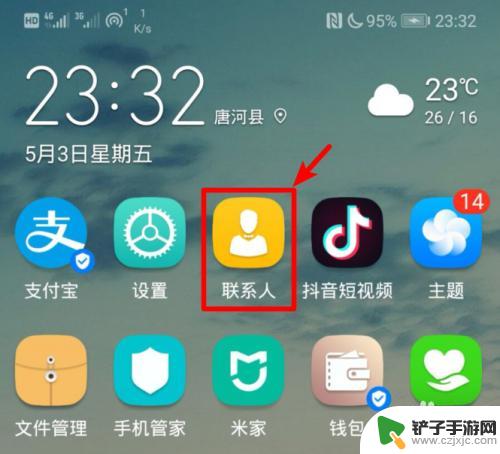
2.在联系人的界面点击右上方三个点的图标,选择导入/导出的选项。
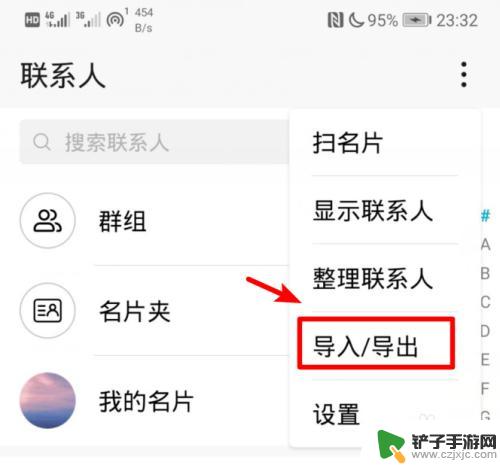
3.点击后,在导出的下方,选择分享联系人的选项。
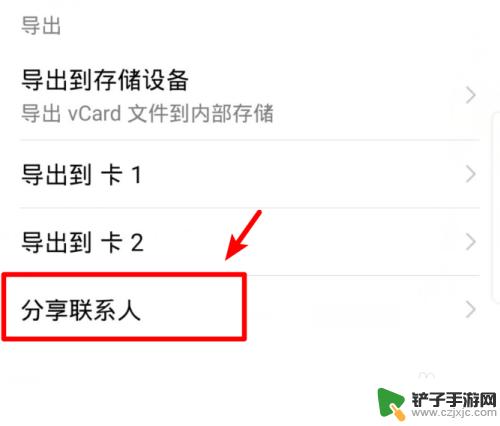
4.进入分享页面后点击全选,选择全部的联系人,然后点击分享。

5.在分享页面我们选择发送QQ,然后。选择苹果手机登录的QQ号码进行发送。
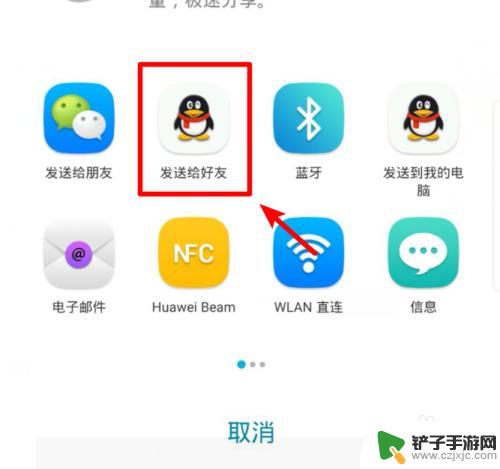
6.发送完毕后,打开苹果手机的QQ,点击接收到的文件。
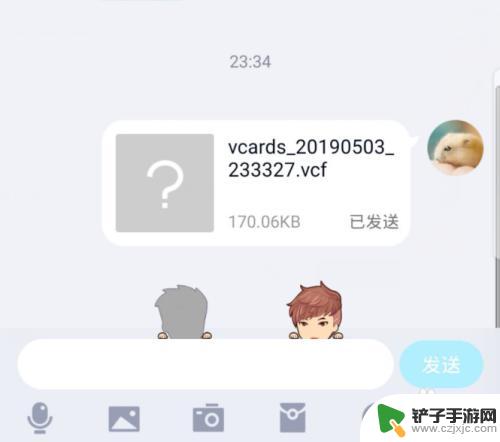
7.点击后,在文件详情界面,选择用其他应用打开的选项。
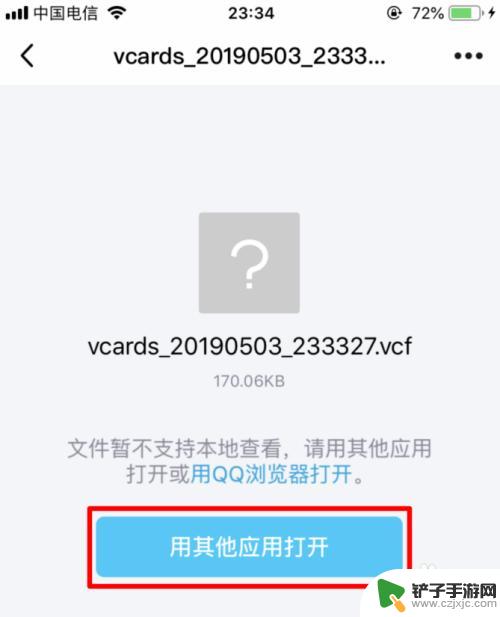
8.点击后,在打开方式页面,选择拷贝到通讯录的选项。

9.点击后,苹果手机会加载安卓手机的通讯录,点击右上方的存储选项即可。
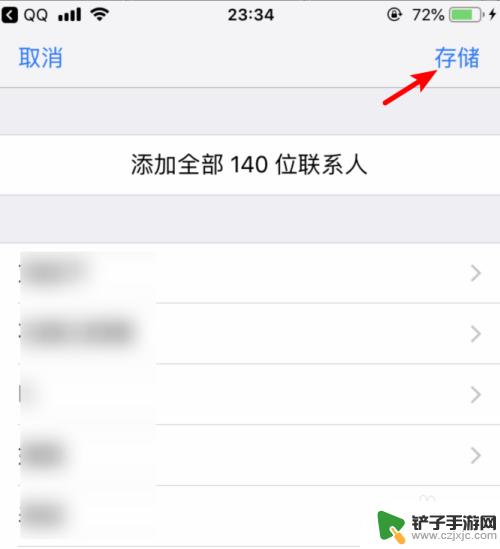
以上是关于如何将苹果手机通讯录导入安卓手机通讯录的全部内容,如果还有不清楚的用户,可以按照小编的方法进行操作,希望对大家有所帮助。
相关教程
-
苹果怎么样导入手机通讯录 安卓通讯录怎样快速导入到iPhone苹果手机
-
通讯录怎么从苹果手机导入安卓手机 安卓通讯录导入到iphone方法
-
苹果手机通讯录如何导入新手机 苹果手机通讯录如何同步到新手机
-
如何把安卓通讯录转移到iphone 安卓手机联系人怎么快速同步到iphone
-
iphone通讯录怎么看黑名单 苹果手机如何查看黑名单设置
-
电话通讯录怎么导出来 如何将手机通讯录导出到SIM卡
-
怎么手机上两个QQ 如何实现两部手机同时登录同一个QQ账号
-
非本人手机卡怎么补卡 代办手机卡补卡手续
-
如何设置手机来红包提醒 手机微信红包提醒设置步骤
-
如何隐藏手机设备名 怎么取消QQ在线显示的手机设备信息














